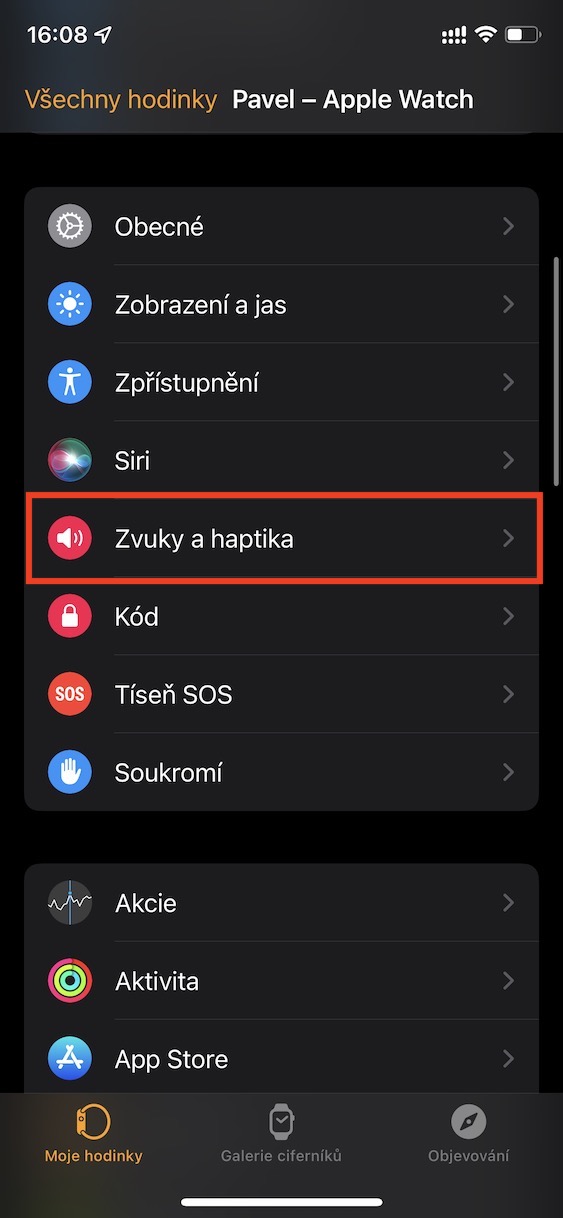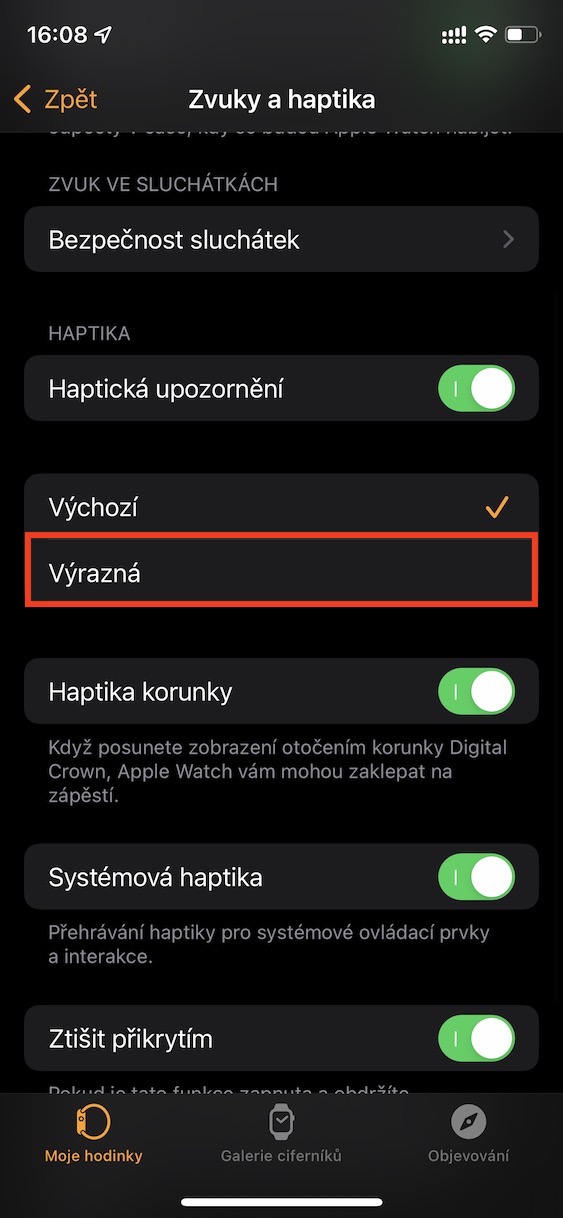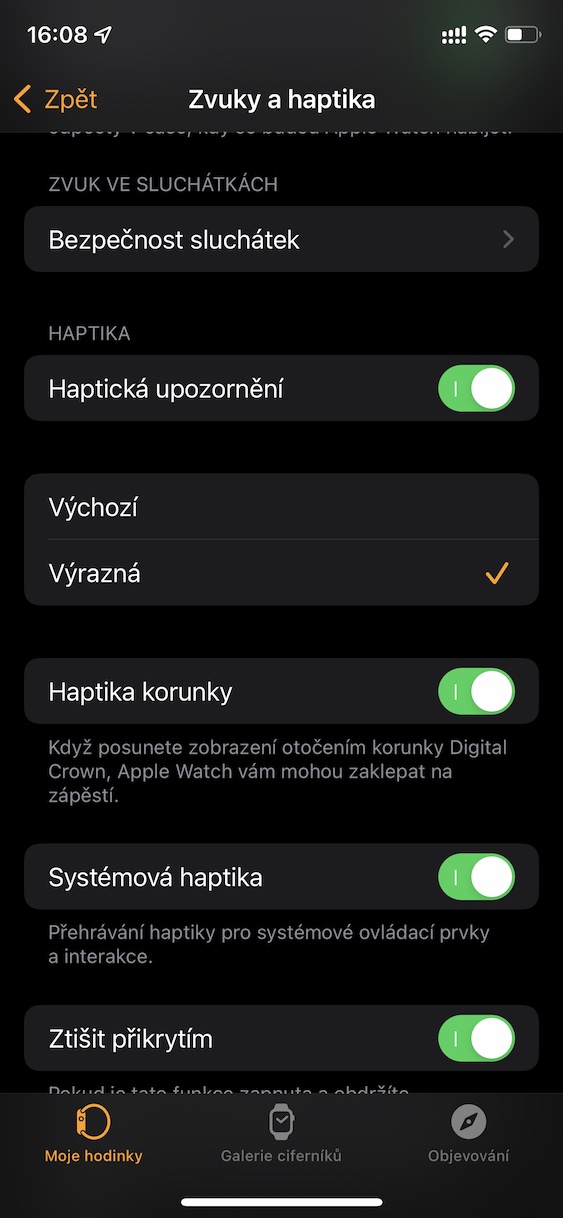Als je een melding ontvangt, laat de Apple Watch je dit op klassieke wijze weten met een geluid en een haptische reactie. Veel gebruikers maken dan gebruik van de stille modus, waarbij er geen geluid wordt afgespeeld bij een binnenkomende melding en alleen een haptische reactie wordt uitgevoerd. Omdat het horloge om je pols zit, voel je deze haptische reactie in de meeste gevallen zonder problemen en kun je reageren. Als u momenteel echter een bepaalde activiteit uitvoert, of als u een grote laag kleding aan heeft, voelt u mogelijk de haptische reactie niet en mist u dus de melding. Maar het goede nieuws is dat Apple hier ook aan heeft gedacht.
Het zou kunnen interesseer je

Hoe u een meer uitgesproken haptische meldingsreactie kunt instellen op Apple Watch
Er is een functie beschikbaar in de Apple Watch-instellingen, waarmee je de sterkte van de haptische reactie kunt veranderen naar een meer uitgesproken reactie. Dit is handig voor al die mensen die binnenkomende meldingen vaak niet kunnen herkennen als ze hun Apple Watch aan hebben. Als je deze instelling maakt, trilt het horloge sterker bij binnenkomende meldingen, waardoor de kans kleiner is dat je de melding niet opmerkt. Om deze optie in te stellen, volgt u deze stappen:
- Eerst moet je naar de native app op je iPhone gaan Kijk.
- Zodra je dat hebt gedaan, ga je naar het gedeelte onderaan het scherm Mijn horloge.
- Ga dan een stukje naar beneden onderstaand, waar zoek en klik op de kolom met de naam Geluiden en haptiek.
- Ga dan weer richting omlaag, en dat naar de categorie Haptiek.
- Hier hoeft u alleen maar te tikken aangevinkt mogelijkheid Onderscheidend.
Met behulp van de bovenstaande procedure kunt u dus een meer uitgesproken haptische reactie op uw Apple Watch instellen. Zodra je een melding ontvangt, voel je de trillingen om je pols dus veel sterker. Je kunt het verschil tussen standaard- en expressieve haptiek eenvoudig controleren door op elke optie te klikken. Zodra je deze selecteert, worden de haptieken in een bepaalde modus afgespeeld. In dit instellingengedeelte kunt u vervolgens de algemene haptiek instellen, inclusief kroonhaptiek, systeemhaptiek, enz.